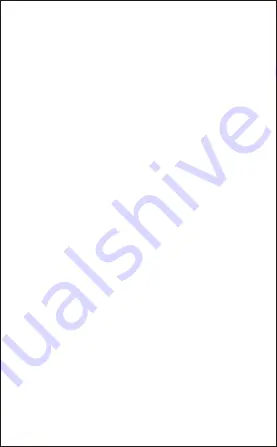
FR-3
Remarque : Avant d’installer le produit, veuillez vous assurer
que l’ordinateur ou l’ordinateur portable possède la fonction
Wireless intégrée. Si votre ordinateur n’a pas la fonction
Wireless, vous devez acheter une clé Wireless, de préférence
la version 2.1 ou supérieure.
Fonction avancée
6. Jumelage avec appareils Wireless
1) Assurez-vous que le casque soit éteint.
2) Placez les deux appareils pas plus de 1 mètre l’un de l’autre.
3) Appuyez longuement le bouton marche arrêt d’un casque et
attendez que celui-ci, mais ne relâchez pas encore le bouton.
Attendez pour cela que le voyant LED clignote alternativement
en bleu et rouge, ce qui indique que le casque est en mode
d’appariement et en attente d’être apparié soit à votre appareil.
4) Activez le Wireless sur votre téléphone, puis activez la
b. Jumelage du casque avec votre téléphone
1) Assurez-vous que le casque soit éteint.
2) Activez le programme Wireless sur votre ordinateur pour
commencer le jumelage.
3) “Rechercher nouveau dispositif” s’affiche à l’écran.
4) Placez les deux appareils pas plus de 1 mètre l’un de l’autre.
5) Appuyez longuement le bouton marche arrêt d’un casque et
attendez que celui-ci, mais ne relâchez pas encore le bouton.
Attendez pour cela que le voyant LED clignote alternativement
en bleu et rouge, ce qui indique que le casque est en mode
d’appariement et en attente d’être apparié soit à votre appareil.
6) Aussitôt que le système détecte le nouvel appareil et que
vous voyez “AUSDOM M07”, sélectionnez “AUSDOM M07”pour
procéder au jumelage.
7) Si votre ordinateur demande d'entrer un code PIN, veuillez
saisir 0000 (4 zéros).Une fois le jumelage terminé,l'indicateur
LED bleu reste allumé.
Note : le casque s’éteindra si le jumelage n’est pas effectué
dans les 10-12 minutes
a.Jumelage du casque avec votre ordinateur
Summary of Contents for M07
Page 1: ...User s Manual Wireless Headset MODEL M07 ...
Page 53: ......
















































